- Lås Apple ID op
- Omgå iCloud-aktiveringslås
- Doulci iCloud -låseværktøj
- Factory Unlock iPhone
- Omgå iPhone-adgangskode
- Nulstil iPhone-adgangskode
- Lås Apple ID op
- Lås iPhone 8 / 8Plus op
- Fjernelse af iCloud Lock
- iCloud Unlock Deluxe
- iPhone Lås skærm
- Lås iPad op
- Lås op for iPhone SE
- Lås Tmobile iPhone op
- Fjern Apple ID-adgangskode
Sådan fabriksnulstilles iPhone uden adgangskode
 Opdateret af Lisa Ou / 18. juni 2021 16:30
Opdateret af Lisa Ou / 18. juni 2021 16:30I mange tilfælde og af forskellige grunde ønsker du det tør en iPhone og bringe det tilbage til fabriksindstillinger. For eksempel din iPhone er deaktiveret eller låst, vil du hurtigt slette alle data på iPhone efter at have undladt at rette dem, eller du skal udføre en fabriksnulstilling for at løse ukendte problemer. Ved du, hvordan du fabriksindstiller iPhone, især uden adgangskode?
Faktisk tilbyder Apple en officiel måde til hurtigt at nulstille iPhone. Men du skal indtaste adgangskoden for at bekræfte din nulstillingshandling. Ting vil være helt anderledes, når du glemmer adgangskoden og stadig vil tørre en iPhone. I betragtning af at dele dette indlæg gerne 3 effektive måder at hjælpe dig på fabriksindstillet iPhone uden adgangskode.
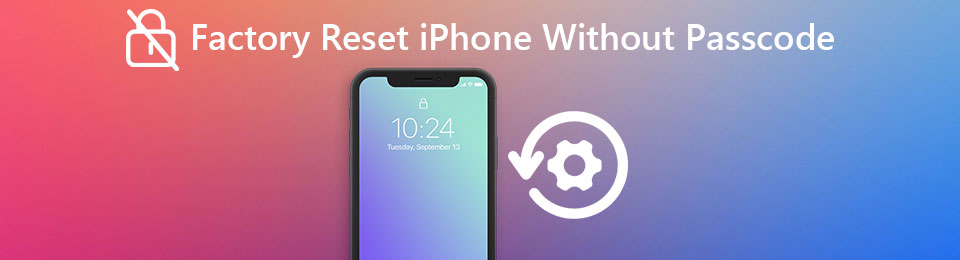

Guide liste
Del 1. Fabriksindstil iPhone uden adgangskode med Find min iPhone
Når du leder efter en måde at fabriks nulstil iPhone uden computer, iTunes og endda uden adgangskode, skal du give Find min iPhone en prøve.
Find mig app er hovedsageligt designet til at holde styr på dine Apple-enheder inklusive Mac, iPhone, iPad og iPod. Det fungerer også med Apple Watch og de emner, du har knyttet AirTag til. I den nye iOS 17 kan det hjælpe dig med hurtigt at finde din enhed, selv om den er offline og slukket. Derudover har den en sletningsfunktion til ekstern sletning af alle personlige data.
Find min iPhone kan hjælpe dig med at nulstille fabrikken til iPhone uden adgangskode. Denne del viser dig, hvordan du gør det.
Trin 1Åbn din webbrowser og gå til iCloud-webstedet. Du kan også søge på Find min iPhone for direkte at gå til iCloud Find .
Trin 2Hvis du har holdt din iCloud-konto underskrevet, kan du gå direkte ind i iCloud. Eller du skal logge ind på din iCloud-konto med Apple ID.
Trin 3Klik Alle enheder menu, og vælg den iPhone, du vil nulstille den til fabriksindstillingerne. Vælg derefter Slet iPhone til fabriksindstilling af iPhone.

Del 2. Sådan fabriksindstilles iPhone uden adgangskode gennem iTunes
Det skal du vide, iTunes giver også en måde at slette en iOS-enhed på. Hvis du har synkroniseret din iPhone med iTunes før, kan du stole på, at den fabriksindstiller iPhone uden adgangskode. Mange brugere bruges til at logge på forskellige konti på deres computer. Du har stadig chancen for at bringe din iPhone tilbage til fabriksstanden, hvis du er en af dem.
Trin 1Åbn den nyeste version af iTunes på din computer, og slut din iPhone til den. Mind igen, denne metode fungerer kun i det forslag, at du har synkroniseret din iPhone med iTunes på denne computer.
Trin 2Når din iPhone er tilsluttet med succes, kan du klikke Resumé fanen til venstre, og klik derefter på Gendan iPhone knappen til højre. I pop op-bekræftelsesvinduet skal du vælge Gendan for at begynde at nulstille iPhone tilbage til helt ny tilstand.
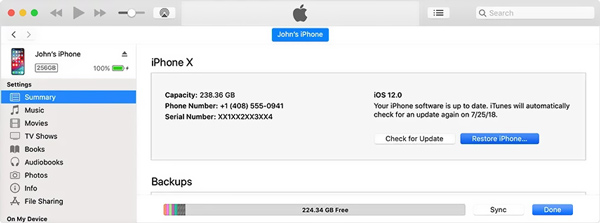
Når hele fabriksnulstillingsprocessen er afsluttet, kan du få adgang til din iPhone uden adgangskode. Du kan konfigurere denne iOS-enhed og oprette en ny adgangskode. Du kan også vælge at Gendan iPhone data fra en tidligere iTunes-sikkerhedskopi.
Del 3. Bedste måde at fabriksindstille iPhone uden adgangskode
Hvis du ikke er tilfreds med de første 2 iPhone-fabriksnulstillingsløsninger, skal du henvende dig til den professionelle FoneLab iOS Unlocker. Det er specielt designet til at håndtere forskellige kodeord glemt og fjerne problemer. Det giver dig et enkelt klik til fabriksindstilling af iPhone uden adgangskode.
- Slet iPhone-skærmens adgangskode, og gendan fabriksindstillingerne på iPhone.
- Fjern det glemte Apple ID eller adgangskode til iPhone, iPad og iPod touch.
- Lås op for Touch ID og Face ID på iOS-enheder.
- Understøtter alle iOS-enheder, modeller og versioner inklusive iOS 17/16/15/14.
FoneLab Hjælper dig med at låse iPhone-skærmen op, fjerner Apple ID eller dens adgangskode, Fjern skærmtid eller adgangskode for begrænsning på få sekunder.
- Hjælper dig med at låse iPhone-skærmen op.
- Fjerner Apple ID eller dets adgangskode.
- Fjern skærmtid eller adgangskode for begrænsning på sekunder.
Trin 1For at tørre din iPhone og fabriksindstille den skal du først downloade, installere og køre iOS Unlocker på din computer. Du har brug for en computer, enten en Windows 10/8/7 pc eller en Mac for at præformere fabriksnulstilling på iPhone. Sørg for at downloade den rigtige version.

Trin 2Slut din iPhone til computeren med et USB-belysningskabel. Efter tilslutning vises nogle grundlæggende oplysninger om denne iOS-enhed i grænsefladen. Kontroller og sørg for, at de er korrekte, og klik derefter på Start-knappen for at downloade den tilsvarende firmwarepakke til fabriksnulstilling.

Trin 3Det tager et stykke tid at fuldføre overførslen. Så vil der være en besked, der beder om det Download med succes. Nu kan du blot klikke på Lås knap for at starte fabriksnulstilling af iPhone uden adgangskode. Under processen fjernes den originale adgangskode.

Som det er nævnt ovenfor, kan denne anbefalede iOS Unlocker nemt låse op iPhone -skærmen uden adgangskode, tørre Apple ID og dets adgangskode, omgå skærmtid eller begrænsningskode, og foretag flere fjernelser af adgangskoder. Så når du glemmer din iPhone/iPad -adgangskode eller vil fabriksindstille iPhone uden adgangskode, kan du stole på det.
Del 4. Ofte stillede spørgsmål om, hvordan du fabriksindstiller iPhone
Spørgsmål 1. Hvordan slettes hurtigt alle iOS-data på iPhone?
Når du vil fjerne alle personlige data på din iOS-enhed, kan du gå direkte til appen Indstillinger. Tryk på Generelt, rul ned for at finde indstillingen Nulstil, og tryk på den for at gå ind i hovedgrænsefladen til nulstilling. Her kan du vælge Reset All Settings, Nulstil alt indhold og indstillinger, eller Nulstil netværksindstillinger eller en anden mulighed for at nulstille din iPhone efter dit behov. For at bruge denne metode skal du have en adgangskode for endelig at bekræfte nulstillingen.
Spørgsmål 2. Hvad sker der, når du slukker Find min iPhone?
Find min iPhone er et ganske nyttigt værktøj til at beskytte dine personlige data, hvis en iOS-enhed bliver stjålet. Det tilbyder også en enkel måde at finde din enhed på. Når du deaktiverer Find min iPhone, kan du ikke fjernslette data på din iPhone. Du kan bestemt ikke finde den længere.
Spørgsmål 3. Sleter en fabriksindstilling alt på iPhone?
Ja, når du har foretaget en fabriksnulstilling på iPhone, alle dine personlige data, appoprettede data, fotos, videoer, kontakter, opkaldslister, adgangskoder, beskeder, browserhistorik, kalender, chathistorik, noter, installerede apps og alle indstillinger på denne iOS-enhed slettes.
Spørgsmål 4. Hvad skal jeg gøre efter fabriksindstilling af iPhone?
Når iPhone -fabriksnulstillingen er færdig, genstarter din iPhone sig selv. Derefter vil du blive taget til den begyndende og klassiske Hello -skærm. Så du skal følge instruktionerne for at konfigurere iOS -enheden igen. Når du kommer til skærmen Apps Data, kan du bruge Gendan fra iCloud backup mulighed for hurtigt at få dine data tilbage fra en iCloud -sikkerhedskopi.
FoneLab Hjælper dig med at låse iPhone-skærmen op, fjerner Apple ID eller dens adgangskode, Fjern skærmtid eller adgangskode for begrænsning på få sekunder.
- Hjælper dig med at låse iPhone-skærmen op.
- Fjerner Apple ID eller dets adgangskode.
- Fjern skærmtid eller adgangskode for begrænsning på sekunder.
Konklusion
Dette indlæg deler 3 nyttige måder at nulstille iPhone til fabriksindstillinger uden adgangskode. Husk dit Apple ID og dets tilhørende adgangskode efter nulstillingen. Hvad mere er, i tilfælde af noget værdifuldt datatab, må du hellere sikkerhedskopiere iPhone data fra tid til anden.
